电脑死机又蓝屏的原因和解决方法(精品多篇)范文
[编辑]电脑死机又蓝屏的原因和解决方法(精品多篇)为好范文网的会员投稿推荐,但愿对你的学习工作带来帮助。
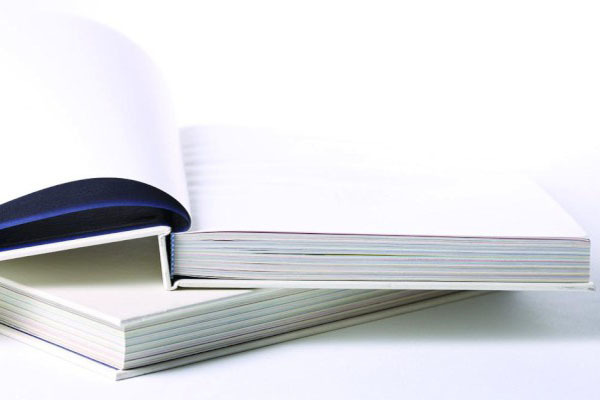
由软件原因引起的死机 篇一
1、病毒感染:病毒可以使计算机的工作效率急剧下降,造成频繁死机。这时,我们需要用杀毒软件如KV3000、金山毒霸、瑞星等来进行全面查毒、杀毒,并做到定时升级杀毒软件。
2.CMOS设置不当:该故障现象很普遍,如硬盘参数设置、模式设置、内存参数设置不当从而导致计算机无法启动。如将无ECC功能的内存设置为ECC功能,这就会因内存错误而造成死机。
3、系统文件的错误删除(或错误):由于Windows 9X启动需要有、Lo.sys、Msdos.sys和Drvspace.bn 四个文件,如果这些文件遭到破坏或被误删除,即使在CMOS中各种硬件设置正确无误也无济于事。解决方法:使用同版本操作系统的启动盘启动计算机,然后键入SYS C:既可。
4、初始化文件找到破坏√好范文网★www.haoword.com√:由于Windows 9X启动需要读取System.ini、Win.ini和注册表文件,如果存在Config.sys、Autoexec.bat文件当然也会读取的。只要这些文件中存在错误信息都可能出现死机。特别是System.ini、Win.ini、User.dat、System.dat这四个文件尤为重要。
5、动态链接库文件(DLL)丢失:在Windows操作系统中还有一类文件也相当重要,这就是扩展名为DLL的动态链接库文件,从这些文件性质上来讲是属于共享类文件,一个DLL文件会有多个软件在运行时需要调用。如果在删除一些应用软件的'时候,该软件的安装程序会纪录它曾经安装过的文件并准备将其逐一删除,这时就容易出现删掉动态链接库文件,也是其它软件运行时需调用的情况。由此产生了软件错误。如果丢失的链接库文件是比较重要的核心链接文件,那么系统就会死机甚至崩溃。
6、硬盘剩余空间太少或碎片太多:如果硬盘的剩余空间太少,由于一些应用程序运行需要大量的内存、这样就需要虚拟内存,而虚拟内存则是由硬盘提供的,因此硬盘要有足够的剩余空间以满足虚拟内存需求。同时还要养成定期整理硬盘、清理硬盘中的垃圾文件的良好习惯。
7、BOOS升级失败:备份BIOS以防不测。如果你的系统需要对BIOS进行升级的话,那么在升级之前最好确定你所使用的BIOS版本是否与你的PC相符合。如果BIOS升级不正确或者在升级的过程中出现意外断电,将导致系统可能无法启动。所以在升级BIOS前千万要搞清楚BIOS的型号。如果你所使用的BIOS升级工具可以对当前BIOS进行备份,那就把以前的BIOS在磁盘中拷贝一份。同时看系统是否支持BIOS是否恢复并且还要懂得如何恢复。
8、软件升级不当:大多数人认为,软件升级是不会有问题的。事实上,在升级过程中都会对其中共享的一些组件也进行升级,但是其它程序可能不支持升级后的组件从而导致各种问题。
9、滥用测试版软件:最好少用软件的测试版,因为测试软件通常带有一些BUC或者是某方面不够稳定,在使用后出现数据丢失的程序错误、死机或者系统无法启动。
10、非法卸载软件:在卸载软件是,不要删除共享文件,因为某些共享文件可能被系统或者其它程序使用,一旦删除这些文件,会使一些应用软件无法启动而死机,或者出现系统运行死机。不要把软件安装所在的目录直接删掉,如果直接删除,注册表以及 Windows 目录中会产生很多垃圾,久而久之,系统会运行不稳定而引起死机。
11、使用盗版软件:必须经过彻底查毒测试,因为有一大部分这类软件中带有大量的病毒,一旦执行,就会自动修改你的系统、感染系统或应用软件,是系统与心中出现死机。
12、应用软件本身存在的缺陷或与系统软件不兼容:这种情况是常见的,如在Windows 98 中运行的那些在 DOS 或者 Windows 3.X 中运行良好的16位应用软件。Windows 98 是32位的,尽管它号称兼容,但是在许多地方是无法与16位应用程序协调的。微软是不会花大力气去研究准备放弃的东西的。因此如果不是必须的,最好不要使用16位的应用软件。
13、启动的程序太多:这使系统资源消耗殆尽,使个别程序需要的数据在内存或虚拟内存中找不到了,系统会出现异常错误。解决方法:不要同时启动过多的应用程序。万一因此发生“异常错误”,只需重新启动系统就正常了。
14、非法操作:如用非法格式或参数非法打开或释放有关程序。对此,要牢记正确的格式和参数,不要随意打开和释放不熟悉的程序。
15、非正常关闭计算机:不要直接使用机箱的电源按钮,否则会造成系统文件损坏或丢失,引起自动启动或者运行中死机。对于Windos 98/2000/NT等系统来说,这一点放非常重要,否则严重的话,会引起系统崩溃或者硬盘损坏的严重后果。
16、有时候运行各种软件正常,但是却忽然间莫名其妙地死机,重启后运行这些应用程序又十分正常,这种现象叫假死现象。出现的原因多是Windows 98的内存资源冲突,大家知道,应用软件是在内存中运行的,而关闭应用软件后即可释放空间。但是有些应用软件由于设计的原因,即使在关闭以后也无法彻底释放内存,当下一软件需要使用着一块内存地址时,就会出现冲突。
总之,Windows发生死机的原因的确是多种不正常关机造成的,其解决方法也要有针对性,正如电脑千奇百怪的故障一样,各自的解决办法也有所不同。说了这么多种电脑死机的原因和方式,目的是让大家了解,当电脑死机时,到底发生了什么,这样就不必惊慌,根据不同的现象,采取不同的解决方法,目的只有一个使我们的计算机更好的工作。
消灭蓝屏的密技 篇二
当你的电脑出现这种情况,正常运行中,忽然跳出一个提示,你执行了非法操作,程序即将关闭,如有问题请与供应商联系。按下“关闭”按钮后系统直接回到了桌面状态;更有甚者,干脆出现“System ls Busy”的蓝屏提示后就罢工,任你使劲移动鼠标、敲键盘,依然对您不理不睬,非得“reset”之后才肯干活。如果真的一不小心碰上了这档子事,那么,干修改的图片、创作的文档、制作的网页等等,反正你刚才辛勤劳动所得到的成果也就随之付之东流了。由于没有切实可行的补救措施,对此除了自认倒霉以外就无计可施了。
究其原因,是系统产生的GPE及一般保护性错误所致。除了微软的“Windows”不够稳定及其与你的电脑中的某些程序可能存在一定冲突以外,你的电脑中的可用资源的减少也是一个重要的因素。其实原理很简单的,但有很多使用者并不注意,下面就来谈谈如何减少和降低电脑的各项资源的占用。
我们知道,电脑中的各项资源包括GDI(图形界面)资源;USER(用户)资源;SYSTEM(系统)资源三种。其中GDI资源主要保存菜单按钮、控制面板对象、调色板等内容;USER资源主要保存菜单的窗口中的信息;而SYSTEM资源则主要保存各项系统资源和通用资源,减少和降低电脑中的各项资源占用的努力都必须围绕这三方面进行。明白了病因,就可以对证下腰了。
一、及时关闭暂时不用的程序
一些程序及时过后要用,也可先关闭以节省资源。如果你想知道某个程序的资源再用情况,大可利用Windows中的“资源”进行查看。把打开的程序和关闭的程序资源占用情况进行对比,就可以了解该程序的资源占用状况。方法:打开“开始”菜单中的“程序附件\系统工具资源状况”,就会在系统托盘区出现资源状况图标。右键单击该图标,选择“详细资料”一栏,就能看到系统当前各项资源占用情况。
二、设置在同一窗口浏览文件夹
在Windows 98中,系统默认设置已经是使用同一窗口进行文件夹浏览,一般不需要再另外设置。而在Windows 95和Windows 97中,系统默认设置不是使用同一窗口进行文件夹浏览,需要自己设置。打开“我的电脑”,选择“查看”菜单中的“选项”一栏鼠标左键单击,在出现的“选项”界面中选取“文件夹”标签页,选中“对每个文件夹使用同一窗口进行浏览”一项即可。
三、尽量减少系统启动时的自动加载程序
自动加载程序多了,既影响系统启动速度又占用各项资源。要取消自动加载程序,可采取以下方法:
1、察看启动硬盘(一般为 C 盘)根目录下的 Autoexec.BAT 文件。找到诸如“RUN=XXXX程序”的语句,把它删除。
2、查看“开始”下“程序”中的“启动”项,再弹出的启动程序列表菜单中鼠标右键单击需要删除的程序名,再在弹出的快捷菜单中点“删除”。
3、修复“注册表”。运行“regedit”注册表编辑器,再按以下路径
HKEY_LOCAL_MACHINESOFTWAREMicrosoftWindowsCurrent-versionRun或Runservices,查找到需要取消的加载程序,然后将其对应的键值删除即可。
4、在“开始”菜单下的“运行”中键入“MSCONFIG”,按“确定”按钮,再在出现的“系统配置实用程序”界面中按“启动”标签,取消对无需加载程序的选中状态,按“应用”或“确定”按钮,然后重新启动计算机,该自动加载程序就会沓无踪影。
四、减少桌面上的快捷方式图标以及定期、不定期清理开始菜单
快捷方式图标和开始菜单中的项目时消耗GDI资源以及USER资源的大户,尽量减少桌面快捷方式图标和保持一个整洁有序简明的开始菜单是节约资源的又一重要的方法。要做到对不用的桌面快捷方式图标进行删除;桌面快捷方式图标与开始菜单下程序子菜单中重复的项目,根据操作习惯选取一个即可,另一个予以删除;把类型程序组织到一个文件夹中,加少开始菜单的体积。如可以将Office的组件组织到一个Office文件夹中,把类似的组织到一个文件夹中如工具软件、网络软件、图形软件等等。
你也可以在好范文网搜索更多本站小编为你整理的其他电脑死机又蓝屏的原因和解决方法(精品多篇)范文。
 该篇电脑死机又蓝屏的原因和解决方法(精品多篇)范文,全文共有4001个字。好范文网为全国范文类知名网站,下载全文稍作修改便可使用,即刻完成写稿任务。下载全文:
该篇电脑死机又蓝屏的原因和解决方法(精品多篇)范文,全文共有4001个字。好范文网为全国范文类知名网站,下载全文稍作修改便可使用,即刻完成写稿任务。下载全文: